۵ نکته برای خصوصی کردن گوگل کروم
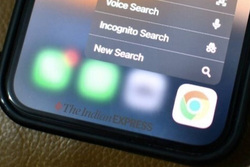
گوگل کروم برترین مروگر وب در جهان است که در این گزارش ۵ روش برای سفارشی کردن آن معرفی میشود.
همگام سازی را روشن کنید
اگر از Chrome در بیش از یک دستگاه استفاده میکنید، میتوانید دسترسی همگامسازی به سابقه، گذرواژهها و نشانکهای خود را در همه دستگاهها فعال کنید. اگر Chrome را روی دستگاه جدیدی نصب میکنید، میتوانید همزمان با راهاندازی مرورگر، همگامسازی را فعال کنید. به طور مشابه، اگر میخواهید همگامسازی را در دستگاه قدیمیتر فعال کنید، به تنظیمات در Chrome بروید و روی On ضربه بزنید تا همگامسازی دادهها در فضای ابری فعال شود.
موتور جست و جو را تغییر دهید
آیا میخواهید از کروم استفاده کنید، اما علاقهای به استفاده از موتور جستوجوی Google ندارید؟ به تنظیمات Chrome بروید و موتور جست و جو را سرچ کنید و موتور جستوجوی مورد نظر خود را از موتورهای جستوجوی مورد استفاده در لیست نوار آدرس مانند Bing و Yahoo انتخاب کنید.
زیرنویس مستقیم را فعال کنید
اگر میخواهید ویدیوهای زیادی در مرورگر کروم داشته باشید، این ویژگی به طور خودکار زیرنویسها را مستقیماً به ویدیوها اضافه میکند. برای فعال کردن زیرنویس زنده در Chrome، به تنظیمات > دسترسپذیری بروید و سپس زیرنویس زنده را فعال کنید تا در هر ویدیویی که در مرورگر وب Chrome پخش میکنید، زیرنویسهای خودکار دریافت کنید.
پس زمینه را تغییر دهید
میتوانید طرح زمینه را در Chrome تغییر دهید تا شبیه یک مرورگر وب کاملاً متفاوت به نظر برسد. برای تغییر ظاهر کروم، به تنظیمات و سپس Appearance بروید. میتوانید تم مورد نظر خود را از مرورگر وب کروم دانلود کنید. بیشتر این تمها سبک هستند و میتوانند ظاهر مرورگر وب کروم را به شدت تغییر دهند.
چندین حساب اضافه کنید
میتوانید چند حساب به Chrome اضافه کنید و این حسابها مانند مرورگرهای وب منفرد رفتار میکنند و سابقه، نشانکها و رمزهای عبور را از ایمیل کاری و شناسه ایمیل شخصی شما ترکیب نمیکنند.
برای افزودن حسابهای جدید در Google Chrome، روی نماد حساب در گوشه سمت راست بالا کلیک کنید و «افزودن» را انتخاب کنید تا یک نمایه جدید Chrome تنظیم شود. میتوانید یک نمایه جدید با یا بدون شناسه ایمیل تنظیم کنید.